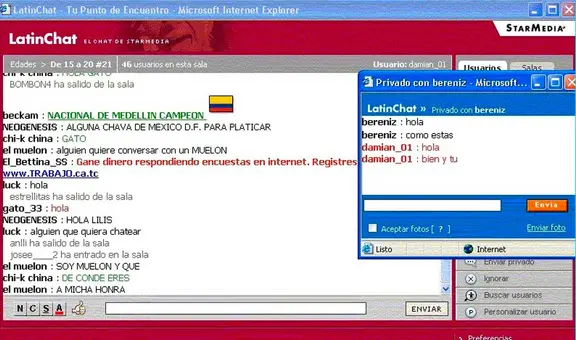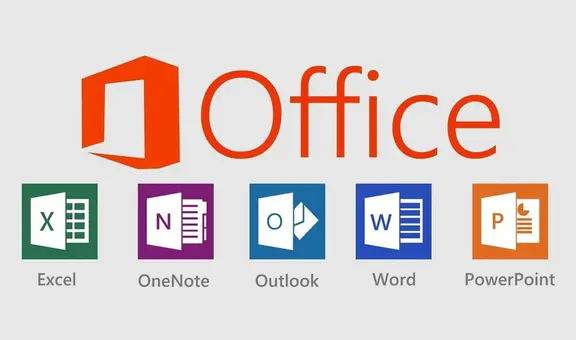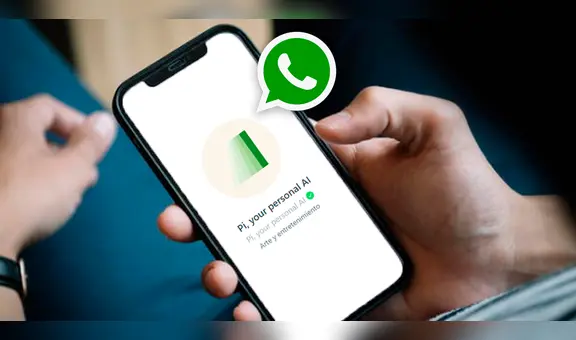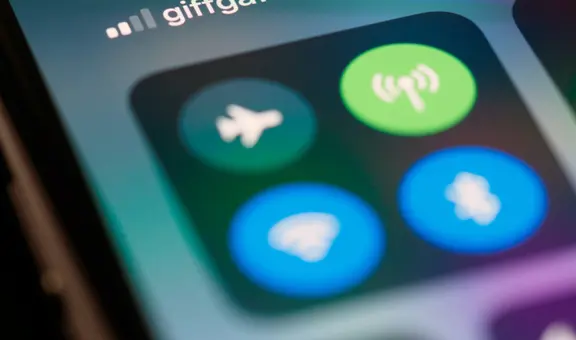WhatsApp: ¿cómo ocultar que estás en línea a un amigo?
En redes sociales se ha hecho viral el truco de WhatsApp que nos permite evitar que un amigo o contacto “no deseado” se entere que estamos en línea. Aquí te diremos el paso a paso que debes seguir para lograrlo
- ¿Qué fue lo más buscado en Google Perú en el 2025? Los temas de mayor interés entre los peruanos
- ¿Qué es WhatsApp Plus y por qué debes evitar instalarlo en tu smartphone?

WhatsApp es la aplicación de mensajería que más usamos en nuestro día a día para comunicarnos con nuestros, amigos, familiares y compañeros del trabajo. Sin embargo, existen situaciones en la que no deseamos que un amigo o familiar conozca que estamos conectados en la plataforma de Meta. En este sentido, debes aprender el truco que te permitirá ocultar que estás en línea a un contacto en específico, tanto en Android como en iOS. Aquí te diremos cómo puedes hacerlo.
Para ocultar que estás en línea en WhatsApp, ya no necesario recurrir a la instalación de aplicaciones de terceros o programas extraños que pueden poner en peligro la información que tienes en el móvil. Desde el año pasado, el servicio de mensajería añadió esta nueva función de privacidad.
TE RECOMENDAMOS
TEMU VS. ALIEXPRESS: ¡AQUÍ ESTÁN LOS MEJORES PRECIOS! | TECHMOOD
¿Cómo ocultar que estás en línea en WhatsApp?
Para configurar, debes ir al apartado de última hora de conexión. Para hacerlo en teléfonos Android o en los iPhone, solo debes seguir estos pasos:
- Abre WhatsApp en tu teléfono
- Ingresa a los ajustes de la aplicación y da clic en Privacidad
- Presiona en la opción ‘Hora de última vez y En línea’
- En ‘Quién puede ver mi hora de última vez’, elige la opción ‘Mis contactos, excepto’ y selecciona al “contacto no deseado”.
- Luego, dirígete a la sección ‘Quién puede ver cuándo estoy en línea’ y elige la opción ‘Igual que la hora de última vez’.
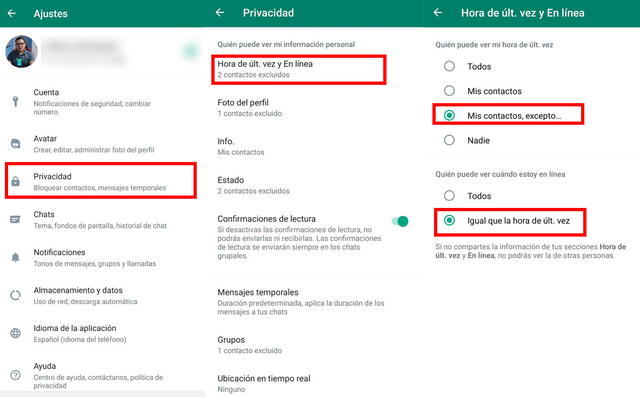
Ocultar que estás en línea en WhatsApp. Foto: captura LR
De esta manera sencilla, puedes ocultar en WhatsApp que estás línea a un contacto en específico y así seguir chateando con otras personas sin que ese usuario se entere.
¿Cómo funcionará el nuevo “modo de bloqueo rápido” en WhatsApp?
Según ha revelado el sitio especializado WABetaInfo, la aplicación de mensajería viene trabajando en un método de bloqueo rápido, que utilizará el acceso directo disponible dentro de la opción de chat.
Sin embargo, esta no es la única característica que incluye un atajo para bloquear contactos: de hecho, WhatsApp también está desarrollando un atajo alternativo para bloquear contactos desde las notificaciones.
Como puede ver en esta captura de pantalla, WhatsApp planea introducir un acceso directo de bloqueo dentro de las notificaciones, pero no aparecerá siempre, solo es visible cuando se recibe un mensaje de contactos desconocidos y que no son de confianza. Esta limitación es necesaria, ya que las personas pueden tocar la acción de bloqueo por accidente al responder a las notificaciones de sus contactos de confianza.
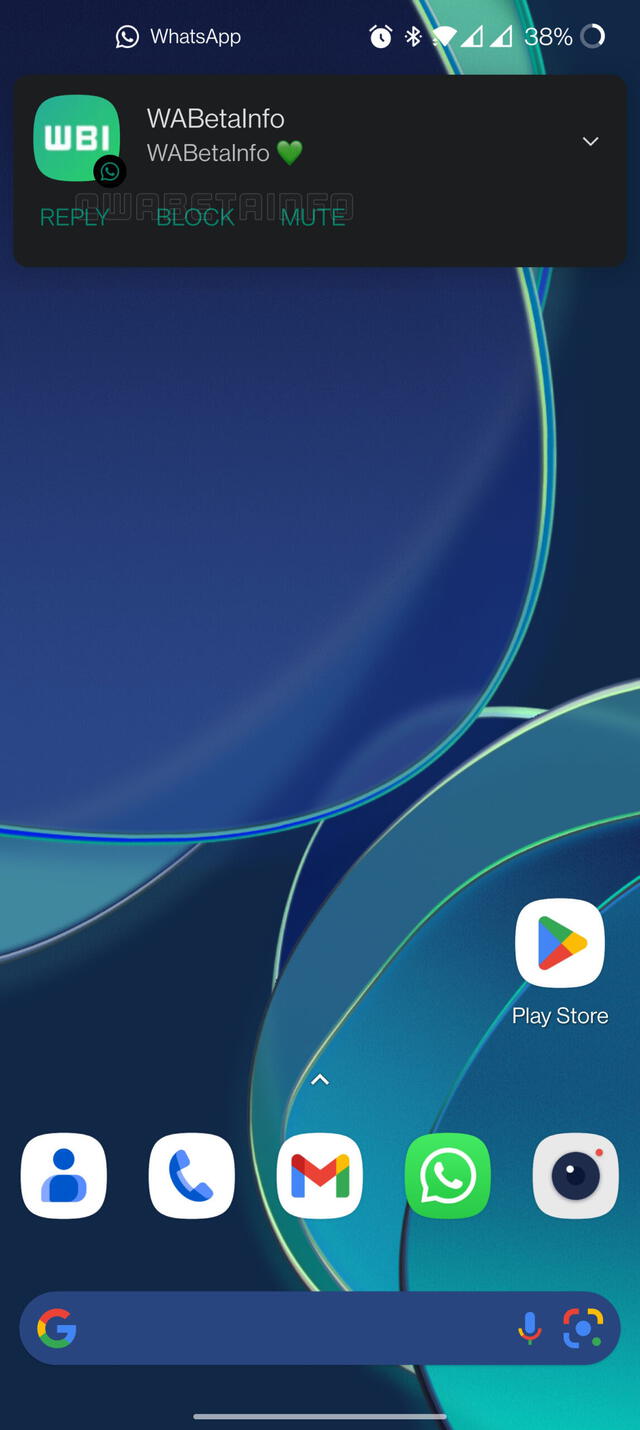
Modo de bloqueo rápido en WhatsApp. Foto: WABetaInfo
¿Cómo crear mi avatar en WhatsApp?
Los avatares de WhatsApp son los mismos que Meta ha incluido en Facebook e Instagram. El proceso de creación es muy sencillo y completo. No tendrás que instalar ninguna aplicación de terceros, ya que lo podemos hacer desde los ajustes de la misma app. Los pasos que debes seguir son los siguientes:
- Abre WhatsApp en el teléfono y entra a los ajustes
- Da clic en la opción Avatar
- Pulsa sobre el botón Crear tu avatar
- Luego te vas a encontrar con un creador de avatares que es básicamente el mismo que hay en Instagram y Facebook
- Configura el tono de piel, estilo de cabello, forma de rostro, forma de ojos, cejas, lentes, nariz, boca, vello facial, cuerpo, ropa, accesorios para cabeza y todo lo que necesite tu avatar.
- Cuando termines tu avatar, debes pulsar Listo.
- Para usarlo como foto perfil debes ingresar nuevamente a la opción Avatar y dar clic en Crear foto de perfil
- Ahora elige el avatar que deseas para tu foto de perfil y presiona en el check que se ubica en la parte superior derecha.
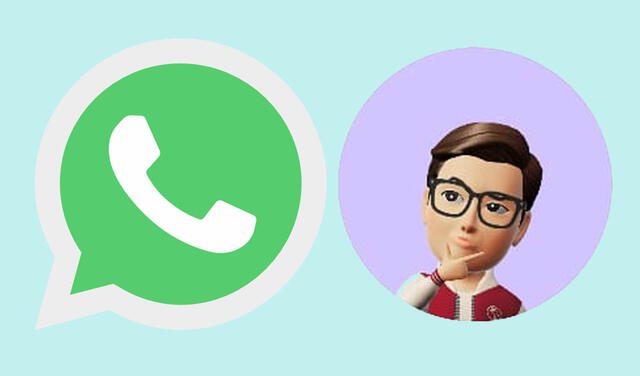
Este truco de WhatsApp funciona en iOS y Android. Foto: composición Flaticon/LR
WhatsApp permitirá transferir historial de chats a un nuevo teléfono con código QR
Tras un 2022 con muchas nuevas funciones, WhatsApp continúa trabajando para mejorar la experiencia de sus millones de usuarios, tanto en Android como en iOS. En este sentido, el servicio de mensajería está desarrollando una nueva herramienta que permitirá transferir el historial de chats de un móvil a otro con la ayuda del código QR y sin tener que recurrir a Google Drive. ¿Cómo funcionará? Aquí te lo contamos.
Cuando se empieza a emplear un celular nuevo, para muchos usuarios resulta muy tedioso transferir todos nuestros chats de WhatsApp a través de las copias de seguridad de Google Drive. Por ello, la plataforma de Meta busca facilitar esta acción brindando una nueva opción.
Según ha encontrado el portal especializado WABetaInfo, en la versión beta de WhatsApp para Android 2.23.1.25 se ha desvelado una funcionalidad que permitirá a los cibernautas cambiar a un nuevo dispositivo Android sin tener que hacer una copia de seguridad de su historial de chat en Google Drive.7
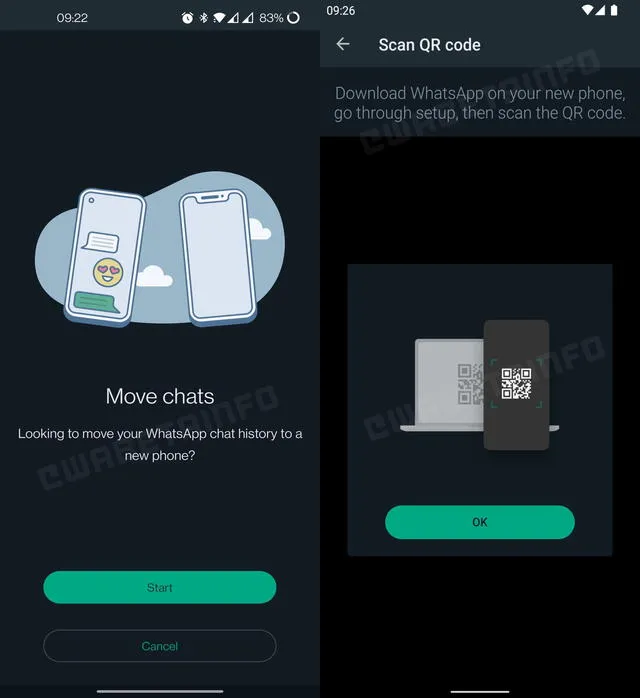
Nueva opción para transferir chat en WhatsApp. Foto: WABetaInfo
PUEDES VER: Conoce al guardia de seguridad virtual a tamaño real y que funciona con inteligencia artificial
¿Qué significa el emoji de corazón verde en WhatsApp y cuándo debes usarlo?
Desde la creación de WhatsApp, Unicode ha sido la empresa encargada de crear una variedad de emojis para distintas plataformas y sus diseños representan cosas de uso cotidiano o sentimientos. En este sentido, señala que el corazón verde está más relacionado con la naturaleza y la salud. Un claro ejemplo son aquellas personas que sienten amor por el medio ambiente y son apasionadas por la flora y la fauna.
Sin embargo, este emoji de la aplicación de mensajería WhatsApp también puede representar la envidia de una persona ante la buena relación de otras. Otro de los contextos en los que puede ser compartido este ícono es cuando alguna persona quiere expresar que tiene esperanza, por ejemplo, por algún amor.
El popular emoji se aprobó como parte de Unicode 6.0 en 2010 y se agregó a Emoji 1.0 en 2015. Pese a tener la misma codificación, cada plataforma, ya sea en WhatsApp, Facebook Messenger o Telegram, puede variar el diseño de cada emoticón para adaptarse a su sistema operativo o interfaz.
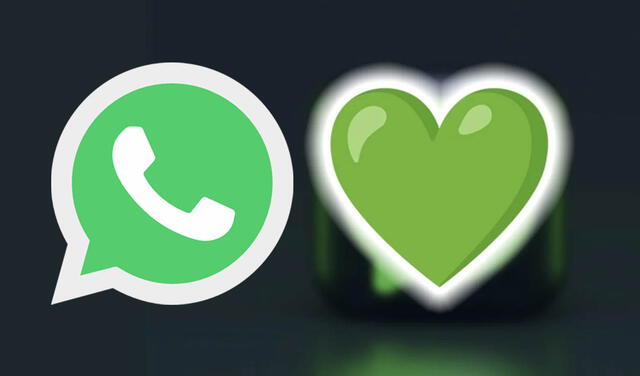
El popular emoji del corazón verde que está disponible en teléfonos Android como en un iPhone. Foto: composición LR/Flaticon
PUEDES VER: WhatsApp: ¿cómo descubrir quién te agregó a su lista de contactos y qué nombre te pusieron?
WhatsApp Web: ¿qué sucede cuando presionas las teclas Ctrl, Shift, Alt y N en tu PC o laptop?
Los atajos de teclado son muy importantes en la actualidad, ya que permiten entrar a características que suelen estar ocultas. WhatsApp Web es una plataforma de mensajería instantánea que también es compatible con estas combinaciones de teclas. Por ejemplo, si presionas los botones Ctrl, Shift, Alt y N accederás a una de las opciones más famosas de la aplicación que te será de mucha ayuda para comunicarte con tus contactos. ¿Cuál es? Te lo contamos.
Según detalla Trecebits, un portal especializado en tecnología, los usuarios de WhatsApp Web que pulsen esta combinación de teclas, mientras tengan la app abierta podrán tener un acceso directo a la función de crear un grupo. De esta manera, puedes elaborar una conversación grupal con tus amigos, familiares, compañeros de trabajo u otro grupo de conocidos. ¿Funciona en todos los navegadores?
¿Cómo saber quién te agregó en su lista de contactos de WhatsApp?
- Revisa la agenda de tu smartphone y verifica que hayas añadido el número de esa persona
- Ingresa a WhatsApp y oprime el ícono de tres puntos que está en la esquina superior derecha.
- Escoge la opción Nueva Difusión y verás que saldrán tus contactos de WhatsApp.
- Tienes que elegir dos de ellos. Uno debe ser tu mejor amigo (que sabes que te tiene agregado) y el otro tiene que ser la otra persona.
- Aparecerá un chat llamado Nueva Difusión. Escribe cualquier mensaje y mándalo.
Eso sería todo. Ahora, solo tendrás que esperar unos cuantos minutos (entre media hora o una hora) y luego pulsar el mensaje que enviaste por unos segundos. En la parte superior de la pantalla, aparecerá el botón ‘Info’, tienes que oprimirlo.